es文件浏览器tv版下载 v4.2.9.12 安卓版
软件介绍
es文件浏览器tv版是一款能管理手机本地、局限网共享、FTP和蓝牙文件的管理器,通过es文件浏览器tv版用户可以在本地、局限网共享、FTP和蓝牙设备中浏览、传输、复制、剪切等等,还可以备份系统已有的软件,除此之外,在es文件浏览器tv版还拥有安全防护功能,你可以批量锁住手机上的任何应用,这样就能避免手机丢失后文件被看见的情况,是款非常不错的软件。
es文件浏览器tv版,如果你想很好的管理手机、平板、云端,它会是一个很好的选择,快来下载吧!体验一下安卓最强第三方文件管理器的丰富功能。
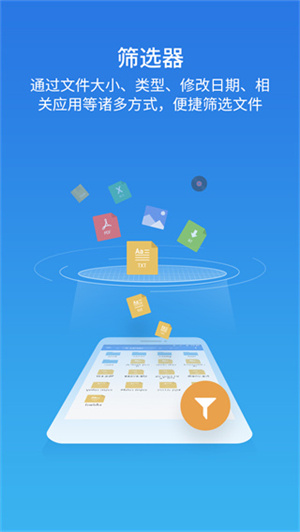
软件特色
1、快捷工具栏:支持所有文件操作
2、本地/网络管理:管理手机及局域网计算机上的文件
3、本地/网络搜索:在本地和网络中搜索和查看文件
4、应用管理:轻松安装/卸载/备份应用程序
5、压缩/解压:文件压缩或解压支持ZIP和RAR
6、轻松操作/查看:支持文件多选操作,缩略图显示和多种视图模式
7、完善的流媒体功能:支持直接播放网络设备上的音乐和电影
8、蓝牙支持:通过蓝牙浏览/操作其他设备中的文件
9、支持网盘绑定:可以免费连接你的网络存储空间
软件功能
1、文件管理:点击就可以安装应用、查看压缩文件
2、多媒体浏览:点击就可以播放音乐、播放视频、查看图片、阅读文档
3、云存储:支持海量的网盘空间存放数据
4、多选批量操作文件、强大的剪贴板、回收站
5、手机无线管理电脑、电脑无线管理手机
6、支持国内外多个网盘多个帐号登录
7、播放本地和远程的多媒体文件
8、快速搜索、共享文件
9、分析SD卡使用情况
10、用第三方程序打开文件
11、隐藏、加密、压缩、解压文件
12、建立常用工具、常用文件的桌面快捷方式
13、应用安装、卸载和备份
14、改变视图、排序方式
15、Root工具箱、权限修改
16、编辑文本格式的text/conf/ini文件
17、校验文件MD5/SHA
ES文件浏览器怎么新建文件夹
1、打开es文件浏览器tv版,点击页面左上角的三条横杠。
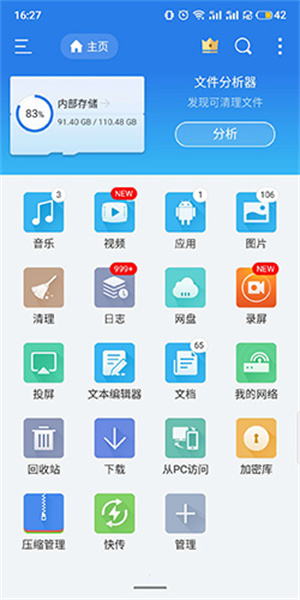
2、点击“本地”,选择你需要新建文件夹的位置,比如主目录、根目录
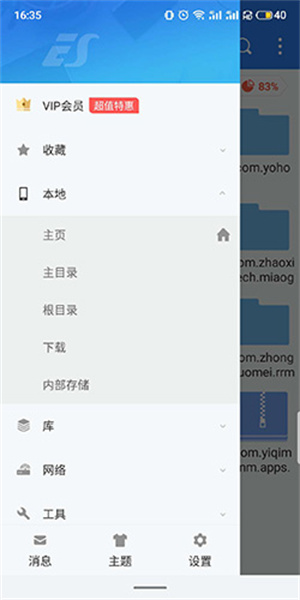
3、点击页面右上角的三个小点,选择“新建”按钮
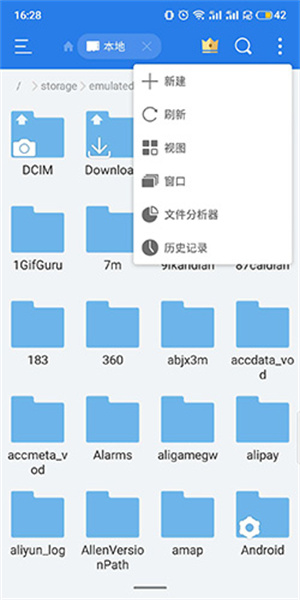
4、进入新建页面,点击新建文件夹
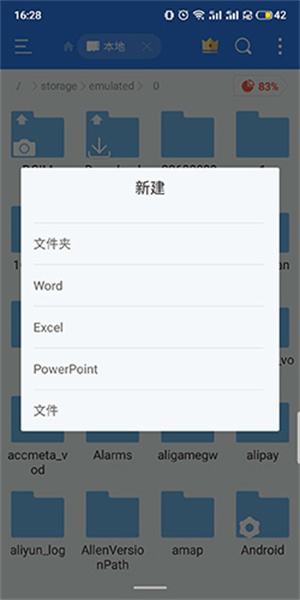
5、为你新建的文件夹命名,点击确定就可以了
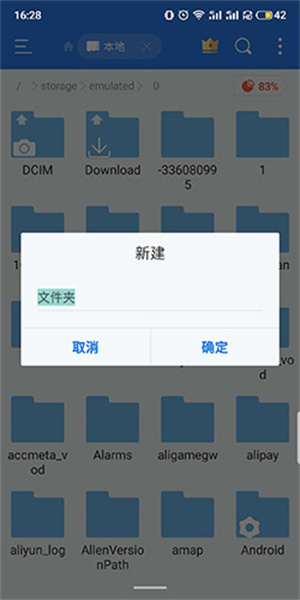
ES文件浏览器tv版使用教程
一、如何分析SD卡容量?
打开快捷导航—工具—文件分析器,能够显示sdcard总容量,已用可用容量,各个文件夹/文件的大小、占比、所包含文件/文件夹数量,长按可以直接删除。点击地址栏可以切换内置外置卡。点击目录分析,可以显示当前路径下的图片、音频、视频、文档、安装包、其他所占容量的情况。
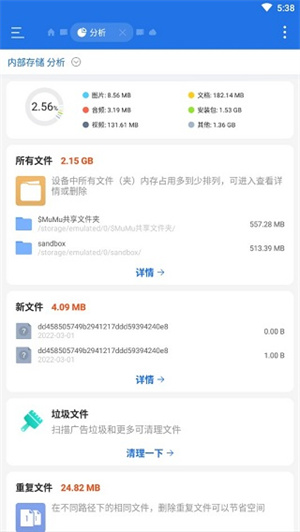
二、如何避免误删文件?
为了避免误删文件,或者想恢复之前删除的文件,ES文件浏览器开发了回收站的功能。在回收站开启的情况下,您删除的文件都会被临时存放在回收站中,可以随时恢复。
1、开启回收站
打开快捷导航—工具—回收站—开,之后您就可以安心的删除文件了。

2、管理回收站
打开回收站窗口,就可以恢复、彻底删除文件了。
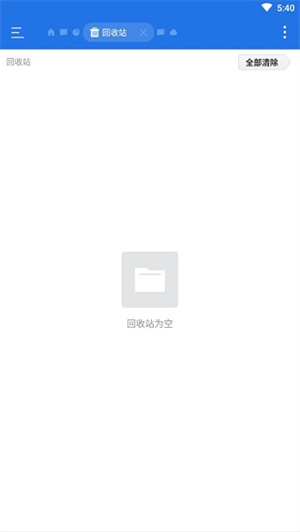
三、如何将文件备份到网络硬盘?
当您有需要备份到网络硬盘的文件时,不需要再来回切换复制粘贴,直接长按文件—更多—备份到网络硬盘就可以了。备份目录会默认在网络硬盘中生成一个名为“XX的ES备份”,您也可以编辑这个名称,选择是否设为默认。
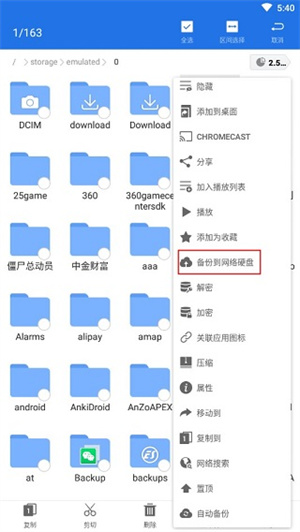
您也可以在网络硬盘的窗口中设置备份目录。
TV版安装方法
1、下载本站提供的ES文件浏览器电视版,将APK文件下载到电脑上
2、找到U盘或SD卡,插入电脑,将刚刚下载的APK文件复制粘贴到U盘或SD卡上(SD卡需要通过读卡器插到电脑上)
3、复制完成,将U盘或者带有读卡器的SD卡插到电视后或侧面的USB接口中
4、在电视应用桌面,找到文件管理-外接存储,进入后点击您下载复制的apk文件进行安装
-
 小熊录屏无广告VIP破解版2024 v2.4.7.1 最新版
小熊录屏无广告VIP破解版2024 v2.4.7.1 最新版影音视听 | 36.3MB
-
 魔图P图软件下载 v5.1.8 安卓版
魔图P图软件下载 v5.1.8 安卓版图像拍照 | 37.27MB
-
 ES文件浏览器安卓版 v4.2.9.12 手机版
ES文件浏览器安卓版 v4.2.9.12 手机版文件管理 | 50.2MB
-
 ES文件浏览器免广告VP版下载 v4.2.9.11 安卓版
ES文件浏览器免广告VP版下载 v4.2.9.11 安卓版文件管理 | 27.71MB



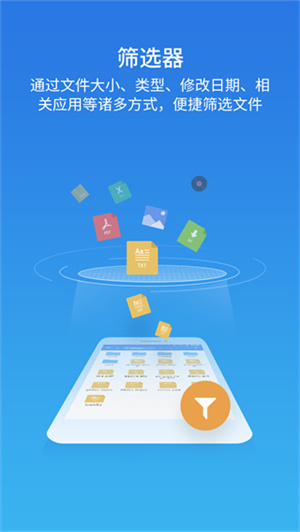
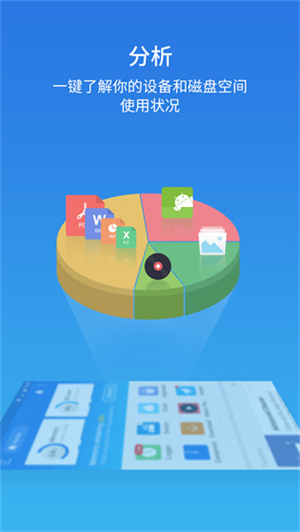
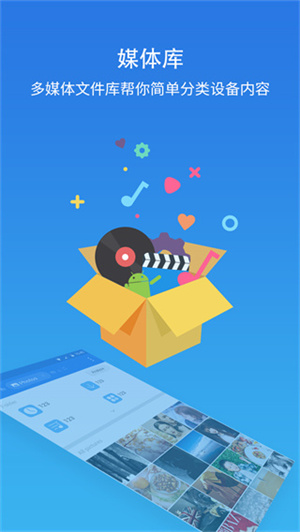
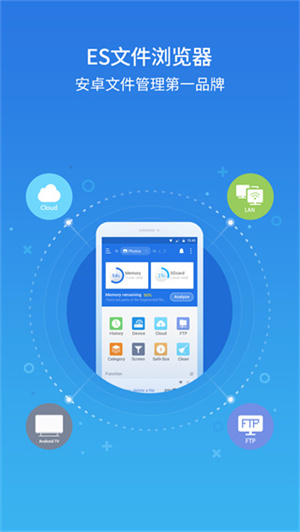
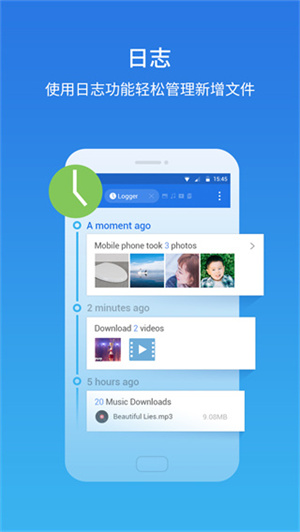




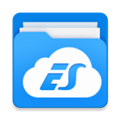








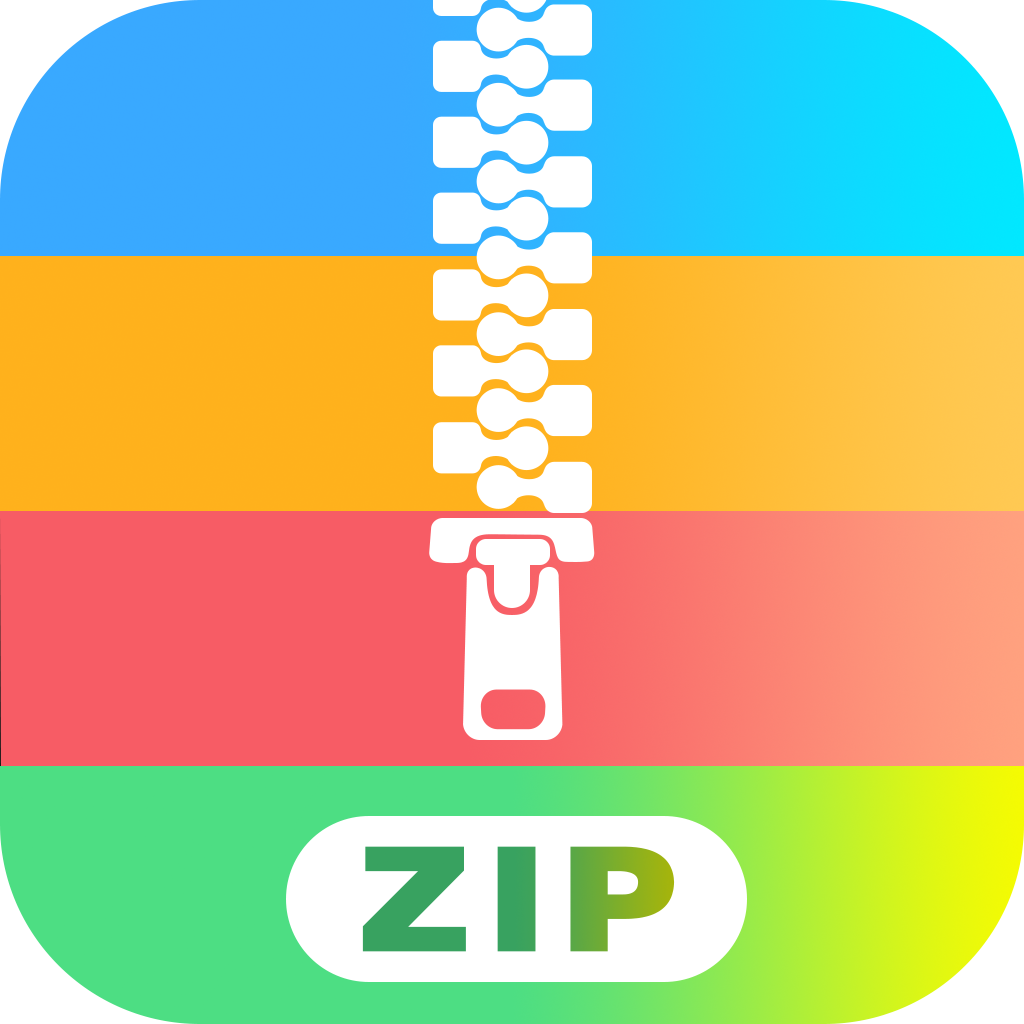

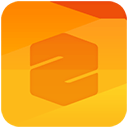
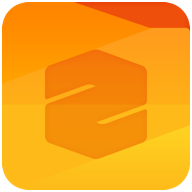
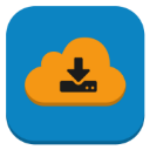
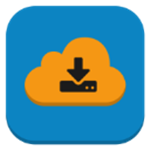


















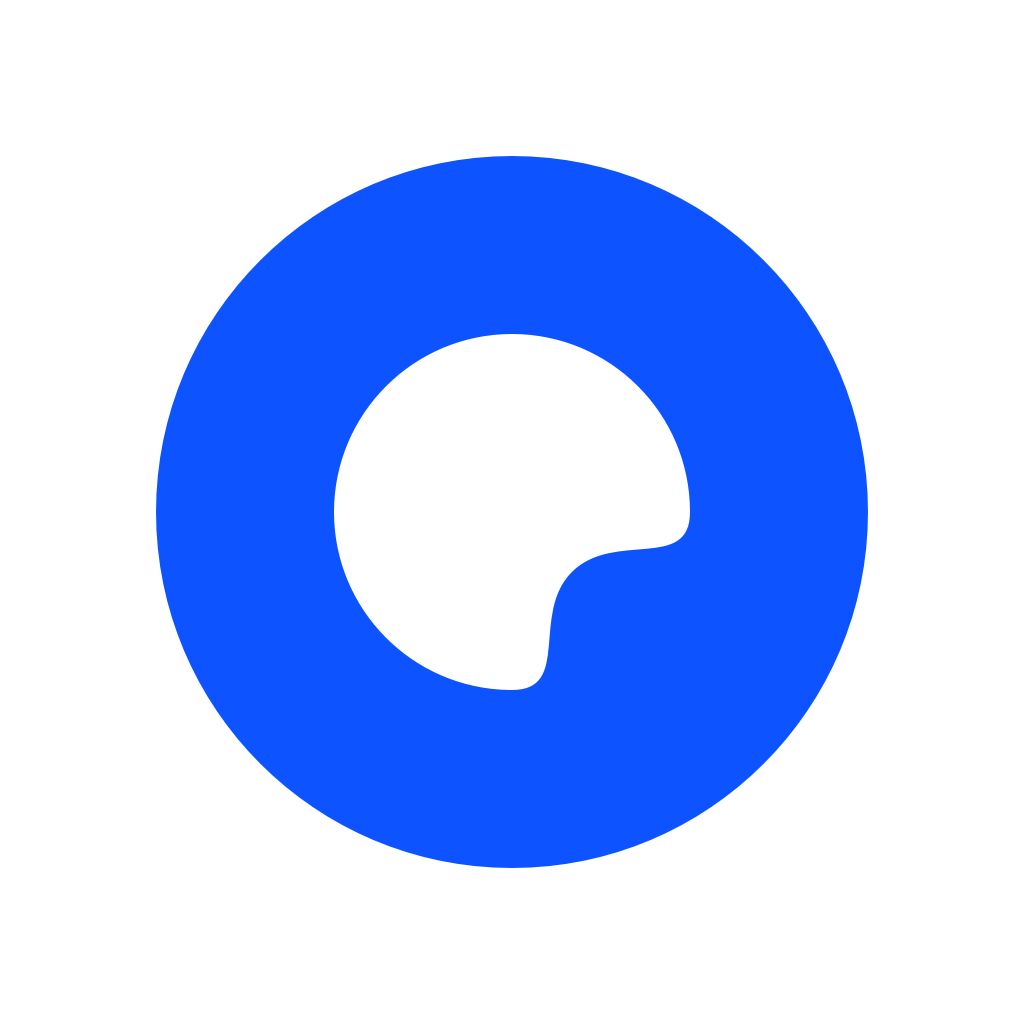



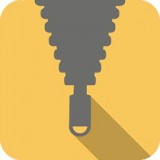
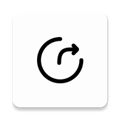
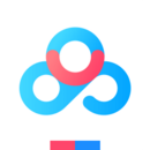




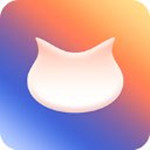
 浙公网安备 33038202002266号
浙公网安备 33038202002266号